
Sadržaj:
- Autor John Day [email protected].
- Public 2024-01-30 08:05.
- Zadnja izmjena 2025-01-23 14:37.




Koristim svoj Ender-2 skoro dvije godine i moram reći da s njim imam odnos ljubavi i mržnje. Postoje mnoge stvari koje bi se mogle poboljšati, ali sve u svemu, mislim da je to solidan 3D štampač.
Jedna od najneugodnijih stvari je nedostatak Wifi/Bluetooth komunikacije, koja po mom mišljenju 2020. mora biti obavezna na svakom 3D pisaču.
Naišao sam na youtube video od Chrisa Rileya koji prikazuje kako dodati Bluetooth na RAMPS ploču pa sam odlučio pokušati.
Već sam ležao s HC-06 Bluetooth pločom, ali raspored matične ploče Ender-2 je vrlo minimalistički: iako koristi ATMEGA1284p, koji ima dva UART-a, nijedan UART port nije dostupan na matičnoj ploči preko jastučića ili konektora.
Jedini način pristupa tim pinovima RX0 i TX0 (odnosno pin9 i pin10) je lemljenje direktno na MCU čip.
Kako sam po svaku cijenu htio riješiti taj USB kabel, odlučio sam riskirati sve i to sam učinio (više detalja na slikama).
Na moje iznenađenje, ovo je jako dobro funkcioniralo! Štampam putem Bluetootha 3 sedmice i još nisam imao neuspješno štampanje zbog prekinute veze.
Supplies
- Originalni Creality Ender2 s prethodno instaliranim Marlin firmverom (nisam siguran da će raditi i sa dioničkim firmverom)
- FTDI USB u serijski pretvarač ili Arduino Uno;
- Bluetooth serijska komunikacijska ploča (HC-06 ili slična);
- multimetar;
- Lemilica;
- kositar i fluks;
- povećalo ili mikroskop;
- ženski Dupont konektori;
- tanka bakrena žica;
- 1K otpornik;
- 680 Ohm otpornik;
Korak 1: Postavljanje Bluetooth modula

- Spojite HC-06 modul na USB-serijski pretvarač (FTDI) ili Arduino pomoću ženskih na ženske kratkospojnike;
- Samo sljedeći pinovi moraju biti povezani VCC> VCC GND> GND TX> RX RX> TX;
- RX pin HC-06 podržava 3.3V logiku, stoga provjerite je li vaša FTDI ploča prebaciva na 3.3V jer u protivnom možete oštetiti modul. Ako to nije slučaj, spojite otpornički razdjelnik za pad 5V sa TX pina serijskog pretvarača na 3.3V (Korištenje 680Ohm i 1K otpornika mi je uspjelo);
- Uključite ga u USB priključak vašeg računala i otvorite Arduino IDE serijski monitor jer moramo promijeniti BAUD brzinu na 115200k, lozinku i ime
- AT naredbe (Nema razmaka između imena i naredbe)
- AT: provjerite vezu (treba dobiti OK kao odgovor)
- AT+NAME: Promijenite ime
- AT+BAUD8 promjena sa 9600 (zadana brzina prijenosa na 115200)
- AT+PIN: promijenite pin, 1234 je zadani pin za uparivanje
Korak 2: Lemljenje na MCU




- Kako je izvođenje ovog moda prilično rizično, učinite to na vlastitu odgovornost.
- Moramo lemiti naš TX (zelena žica) i RX (svijetloplava žica) HC-06 na pin9 (RXD0) i pin10 (TXD0) čipa ATMEGA1284p.
- Lakše mi je lemljenje zelene žice na FTDI čipu (kako bi se minimizirao rizik od kratkog spoja TX RX -a zajedno);
- Potreban nam je otpornički razdjelnik za smanjenje 5 V Atmega TX pina na 3,3 V koje podržava RX pin HC-06 (koristio sam 680 Ohm i 1K otpornik kao na dijagramu ožičenja).
- 5V i GND možete dobiti iz programskih pinova na matičnoj ploči.
- Koristio sam najtanju bakrenu žicu koju sam imao na raspolaganju i puno fluksa, iako bi najbolje bilo koristiti magnetsku žicu;
- Pomaže pričvrstiti žicu pomoću neke trake na čip tijekom lemljenja.
- Prije priključivanja napajanja uvijek provjerite ima li mostova.
- Dodao sam prekidač na 5V pin tako da mogu isključiti Bluetooth modul, ako to nije potrebno.
Korak 3: Uparite modul s računarom i ispišite


- Uključite 3D štampač (trebali biste vidjeti trepćuću crvenu LED lampicu ako je BT modul UKLJUČEN, dobar znak).
- Samo dodajte novi Bluetooth uređaj iz Windows postavki i uparite ga sa svojim Bluetooth uređajem;
- Bit će kreiran novi virtualni COM port (otvorite upravitelj uređaja da saznate na koji COM port se moramo povezati u Repetier -u ili Pronterface -u);
- Otvorite host za 3D štampanje i prema tome promenite COM port;
- Sada biste trebali moći kontrolirati pisač putem Bluetootha!
- Ako ne vidite svoj uređaj, pokušajte omogućiti Bluetooth u Marlin konfiguracijskoj datoteci
- Sretno bežično štampanje!
Preporučuje se:
Dodajte Bluetooth svom starom stereo automobilu: 5 koraka

Dodajte Bluetooth svom starom stereo automobilu: Zdravo svima! Ovo je prvi put da dijelim neke od ovih projekata, nadam se da ćete dobiti barem neke ideje kako biste oživjeli svoj stari autoradio.Moji maternji lenguaje nije engleski, pa mi je žao ako je moj pravopis ili gramatika nije tačno
Creality Ender 3 Isključivanje napajanja: 3 koraka

Creality Ender 3 Isključivanje napajanja: Zdravo, pa sam u osnovi jednog dana morao otići nakon što sam započeo kratki ispis. Čitav dan sam pomislio kako štampač sjedi i ne radi ništa i troši struju. Pa sam razmišljao o jednostavnom strujnom krugu koji bi se isključio s napajanja nakon što je ispis c
Dodajte Bluetooth u Sonos Play: 1: 9 koraka
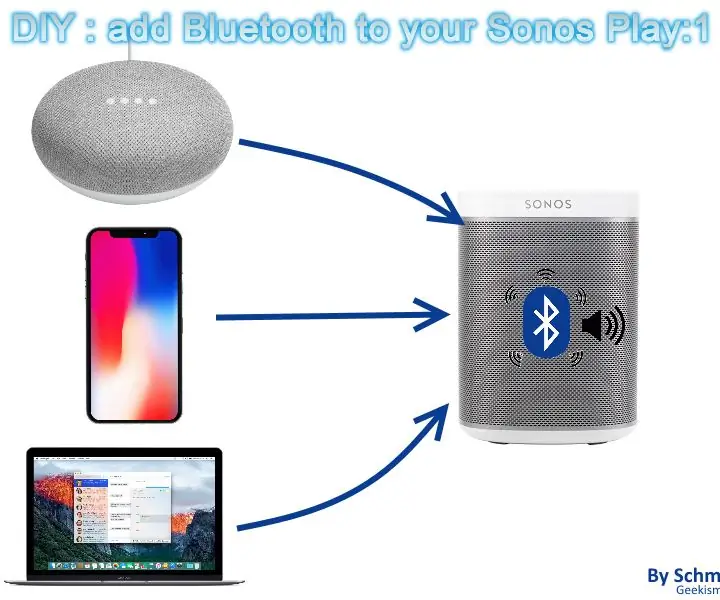
Dodajte Bluetooth u Sonos Play: 1: Tražio sam način da povežem svoj Google Home sa starim Sonos Playom: 1.Da jer je jako neugodno što ne možete promijeniti pjesmu ili glasnoću dok ste u svom tuš! " Sonos Play One " uključuju direktno alexa i rece
Dodajte Bluetooth svom starom stereo automobilu: 11 koraka

Dodajte Bluetooth svom starom stereo automobilu: Imam stereo u automobilu, ali nema bluetooth, pa sam dobro razmislio, zašto ga ne dodati?
Dodajte interne mogućnosti Bluetooth -a na svoj IPod 4G: 7 koraka (sa slikama)

Dodajte INTERNAL Bluetooth sposobnosti na svoj IPod 4G: Ako ste poput mene, često ste se pitali zašto Apple nije dodao izvornu Bluetooth mogućnost u svoju liniju iPod -a. Čak i iPhone podržava samo mono Bluetooth! Naravno, postoje brojni adapteri koji se priključuju na priključnu stanicu iPod -a za davanje
